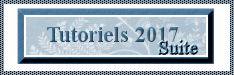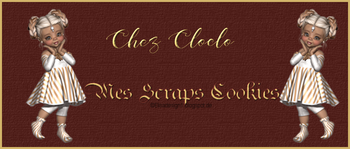-
Nature


Les tubes employés pour réaliser mes tutoriels sont des tubes sous licences
Ils proviennent de différents kits achetés
Merci de ne pas les redistribuer sur vos blogs
Ce tutoriel est de ma création, donc merci de ne pas se l’approprier
Toutes ressemblances avec un tutoriel autre que le mien seraient une pure coïncidence
Pour utiliser mes tutoriels sur les forums.
Merci de m’en faire la demande par écrit auparavant.
Merci de mettre le lien vers mon tutoriel
Je vous souhaite un agréable moment
Amicalement,
Laurette
Vos variantes ICI

-
Par Cynderella le 13 Décembre 2017 à 14:05
Matériel en cliquant sur la pomme
***
Etape 1
<< Ouvrir un nouveau calque de 700/700
<< Calque nouveau calque …remplir de couleur noire
Qui va nous servir à mettre les éléments correctement
Nous le supprimerons à la fin
On commence :
Etape 1
<< Ouvrir le tube fond 1
Copier coller comme un nouveau calque
Ne pas toucher
Pas d’ombre portée
Etape 2
<< Ouvrir le fon paysage
Copier coller comme un nouveau calque
Mettre en mode recouvrement
Ne pas faire d’ombre portée
Etape 3
<< Ouvrir l’élément n°7
Copier coller comme un nouveau calque
Ne pas toucher
Ne pas faire d’ombre portée
Etape 4
<< Ouvrir le fond 2 (Cluster vert)
Copier collé comme un nouveau calque
Ne pas toucher
Effet 3D ombre porté /2/2/75/4 noir
Etape 5
<< Ouvrir l’élément n°4
Copier coller comme un nouveau calque
Placer en haut vers la gauche
Dupliquer …Miroir
Fusionner avec celui du dessous
Calque réorganisé en bas de la pile
Effet 3D ombre porté /2/2/75/4 noir
Etape 6
<<Ouvrir l’élément n°21
Redimensionné 1 fois à 75%
Copier coller comme un nouveau calque
Place tout en bas sur la gauche
Dupliquer …Miroir
Fusionner avec le calque du dessous
Ne pas faire d’ombre portée
Etape 7
<< Ouvrir l’élément n°23
Copier coller comme un nouveau calque
Placer sur le coté gauche
Dupliqué …Miroir
Fusionné avec le calque du dessous
Calque réorganisé vers le bas 2 fois
Revenir sur le haut de la pile
Etape 8
<<Ouvrir l’élément n° 1
Copier coller comme un nouveau calque
Déplacer vers la droite
Dupliqué …Miroir
Etape 9
<< Ouvrir votre tube perso
Redimensionné si besoin
Copier coller comme un nouveau calque
Faite lui un ombre portée de votre choix
Etape 11
<<ouvrir l’élément n°87
Redimensionner à 75 %
Copier collé comme un nouveau calque
Placer vers la droite
Dupliqué …Miroir
Fusionné avec celui du dessous
Ombre portée 2/2/75/4 noir
Etape 12
<<Ouvrir l’élément n°72
Redimensionné à 75%
Copier collé comme un nouveau calque
Placé en bas …Dupliqué …Miroir
Fusionné avec celui du dessous
Pas d’ombre portée
Etape 13
<< Ouvrir l’élément n°68
Redimensionner à 75%
Copier coller comme un nouveau calque
Placé en bas
Ombre portée 2/2/75/4 noir
Etape 14
<< Ouvrir l’élément n°24
Redimensionner 2 fois à 75%
Copier collé comme un nouveau calque
Placé vers le bas en bas à gauche
Ne pas faire d’ombre portée
Etape 15
<<Ouvrir l’élément n°15
Redimensionner 3 fois à 75 %
Copier collé comme un nouveau calque
Placé en bas à gauche devant le panier
Ne pas faire d’ombre portée
Etape 16
<<Ouvrir l’élément n°66
Redimensionné 3 fois à 75%
Copier collé comme un nouveau calque
Placé en bas dans l’assiette
Faire un ombre portée de 2/2/75/4 noir
Etape 17
<<Ouvrir le tube n°02
Redimensionner 1 fois à 75 %
Copier collé comme un nouveau calque
Placé en bas à droite de l’assiette
Faire une ombre portée de 2/2/75/4 noir
Etape 18
<<Ouvrir l’élément n°50
Redimensionné 3 fois à 75%
Copier collé comme un nouveau calque
Placer à droite de la pomme
Ne pas faire d’ombre portée
Etape 19
<< Ouvrir l’élément n°63
Copier collé comme un nouveau calque
Placer entre la pomme et le petit coffret blanc (voir l’image finale)
Faire une ombre portée de 2/2/75/4 noir
Etape 20
<<Ouvrir l’élément n° 91
Redimensionner 2 fois à 75%
Copier collé comme un nouveau calque
Faire une ombre portée de 2/2/75/4 noir
Etape 21
Se placer sur le calque paysage
<<Ouvrir l’élément n°30
Copier coller comme un nouveau calque
Placé tout en haut …
Ne pas faire d’ombre portée
Etape 22
Regarder si tout est correct
Supprimé le calque du fond NOIR
Signé ou ajouter votre logo si c’est un tube acheter
Fusionné les calques visible
Réglage / netteté …netteté
Si vous le désiré ajouter
Ce fond et ce cadre fourni
Et voilà un petit Scrap pour le plaisir
Si vous préféré avec un cadre
Ajouter celui fourni avec un fond
Il vous reste juste à ajouter votre création dessus
Et signé …
Version avec le cadre
Retour à la liste des tutoriels
 votre commentaire
votre commentaire Suivre le flux RSS des articles de cette rubrique
Suivre le flux RSS des articles de cette rubrique Suivre le flux RSS des commentaires de cette rubrique
Suivre le flux RSS des commentaires de cette rubrique
Tutoriel Scrap de Laurette